투명한 이미지 배경을 원하거나 완전히 제거하는 데는 여러 가지 이유가 있습니다. 이러한 수정은 제품 사진을 만들고, 문서에 사진을 추가하고, 프레젠테이션 슬라이드를 만들고, 비디오에 추가 콘텐츠를 추가하고, 개인 사진을 편집하거나 재미있는 프로젝트를 진행할 때 매우 유용합니다.

경우에 따라 사용자는 배경을 제거하거나 투명하게 만들어 초점을 피사체로 완전히 이동합니다. 다른 상황에서 이 방법은 다른 배경을 위한 공간을 만드는 데 필요합니다.
사진에서 적이 된 친구를 제거하고, 만난 적이 없는 유명인의 포옹을 받고 싶거나, 차가운 음료를 마시며 그랜드 캐년 바닥에 몸을 담그고 싶습니까?
이러한 유형의 프로젝트는 먼저 배경 제거를 마스터하고 투명도를 조정해야 합니다.
다양한 애플리케이션에서 이러한 작업을 수행하는 방법은 다음과 같습니다.
타이니와우
TinyWow에서 이미지의 배경을 제거하는 것은 클라우드 기반 사진 편집기에서 가장 쉽게 수정할 수 있는 것 중 하나입니다.
rpc 서버는 Windows 10을 사용할 수 없습니다.
- 이동 TinyWow.com .
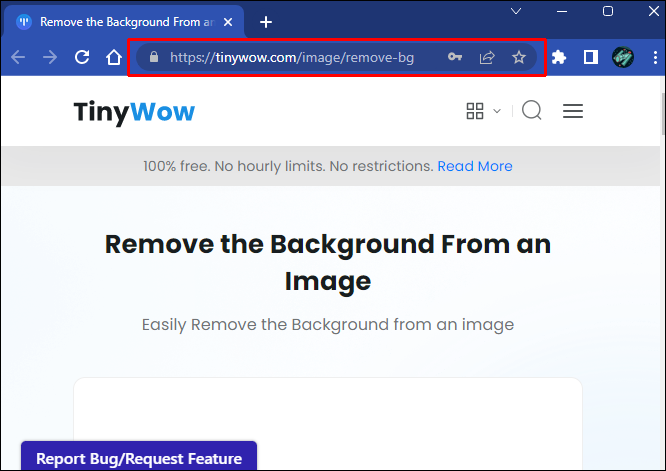
- 기본 '도구 모음' 섹션의 '이미지' 탭으로 이동합니다.
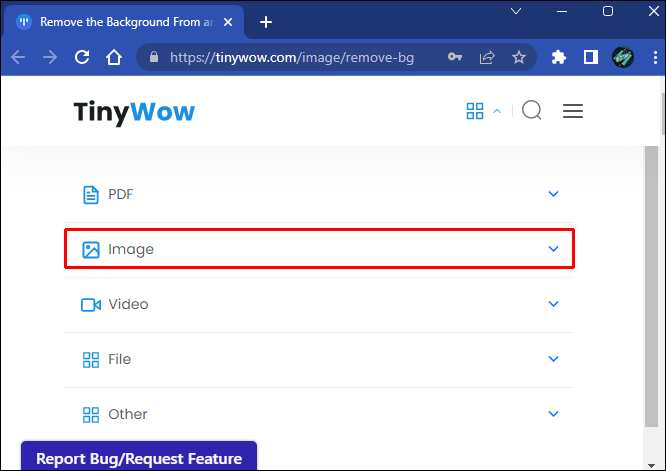
- '이미지 배경 제거' 옵션을 선택합니다.
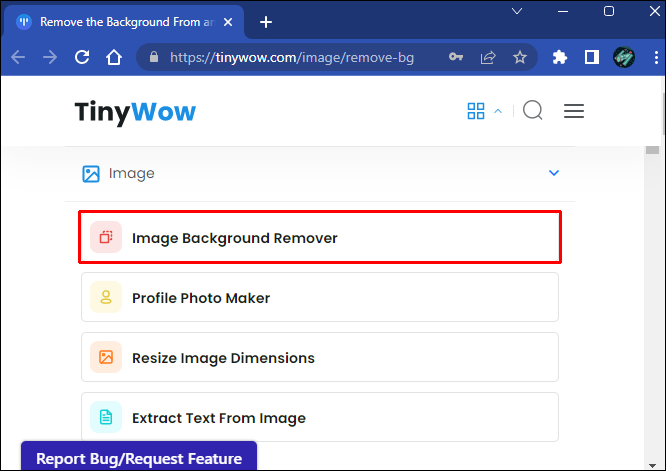
- 이미지를 편집기 인터페이스로 드래그하거나 'PC 또는 모바일에서 업로드' 옵션으로 업로드합니다.
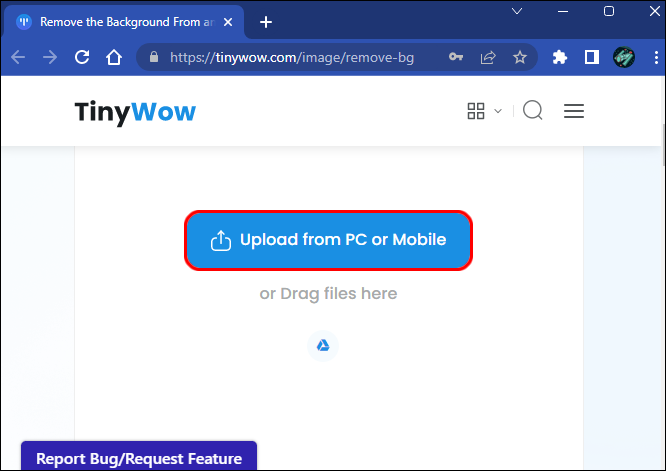
- '투명한 배경' 상자를 선택하십시오.
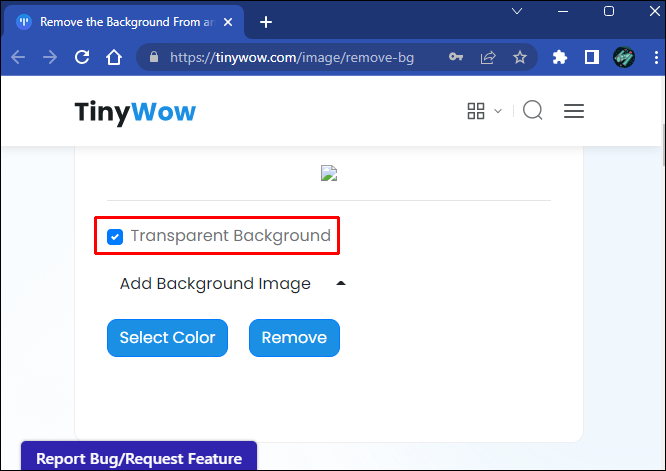
- '제거'를 누르십시오.
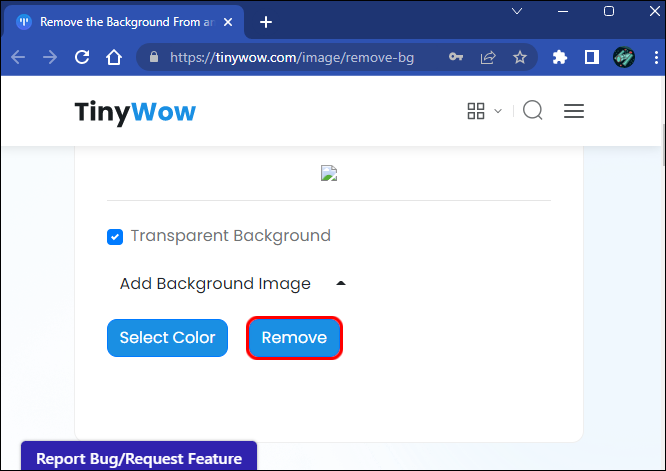
- '다운로드' 버튼을 클릭합니다.
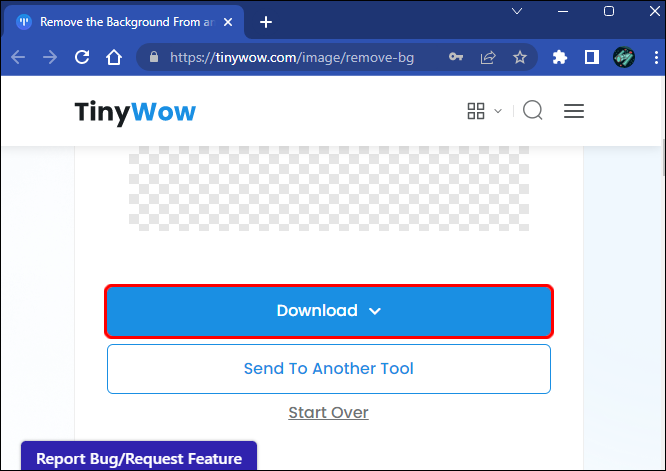
TinyWow에는 배경 제거가 완료된 후 추가 옵션이 있습니다. '다른 도구로 보내기'를 선택하여 이미지를 다른 사진 편집기로 내보낼 수 있습니다.
이것은 이미지를 미세 조정하고 TinyWow가 처리할 수 없는 복잡한 그림을 조정하는 데 필요할 수 있습니다.
다른 사진 편집기와 비교하여 TinyWow는 객체 선택에 대한 실습 제어를 거의 제공하지 않습니다. 이로 인해 복잡한 파일에서 평균적인 배경 제거가 발생할 수 있습니다.
칸바
Canva의 인기는 특히 무료 버전을 사용해도 원활하게 작동하고 다양한 작업을 수행할 수 있기 때문에 아무리 강조해도 지나치지 않습니다.
유감스럽게도 투명 배경 기능은 Canva Pro 및 Canva Enterprise의 프리미엄 구독에서만 사용할 수 있습니다.
즉, 프리미엄 Canva에 가입한 경우 이미지 배경을 제거하고 투명하게 만드는 것은 충분히 쉽습니다.
- 에서 귀하의 계정에 로그인하십시오 canva.com .
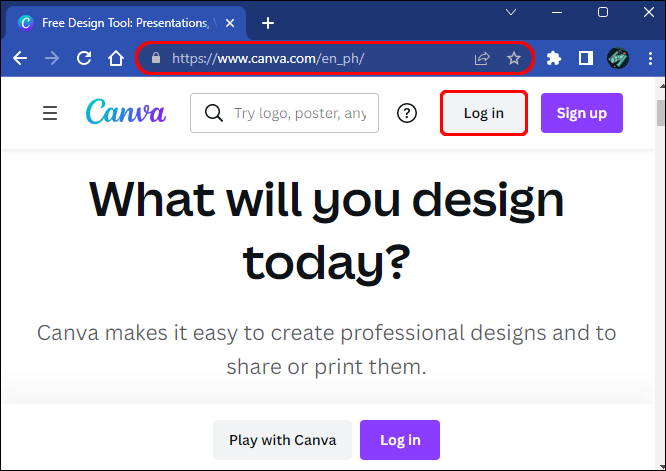
- 이미지 파일을 업로드합니다.

- '도구 모음'으로 이동하여 '효과' 버튼을 누르십시오.
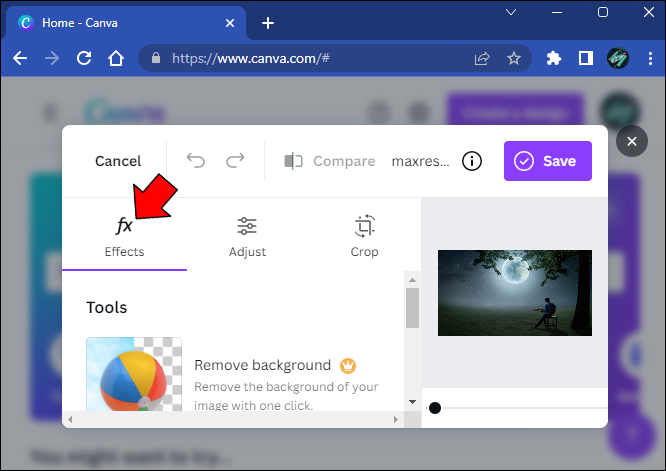
- '배경 제거기' 옵션을 선택합니다.
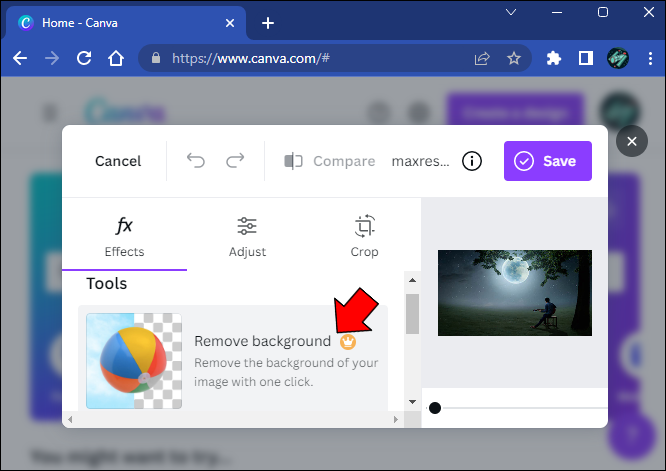
- '공유' 버튼 옆에 있는 다운로드 아이콘을 클릭합니다.
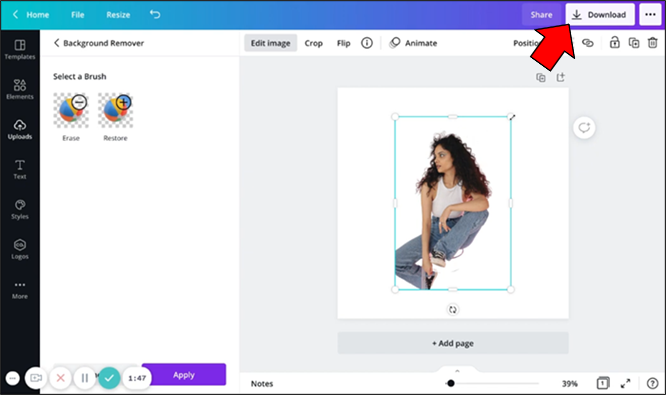
- PNG 이미지 형식을 선택합니다.
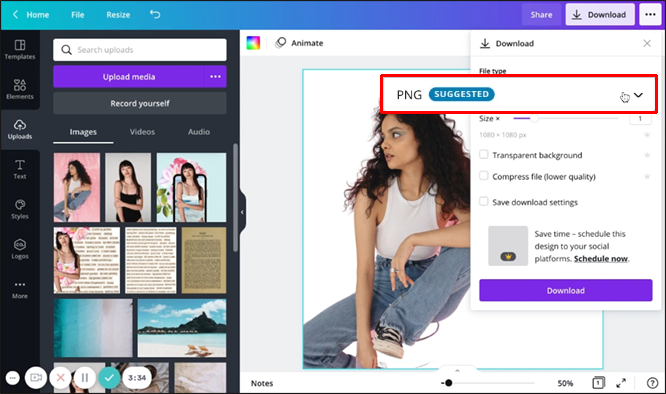
- 'Pro 옵션' 섹션에서 '투명한 배경' 상자를 선택하십시오.
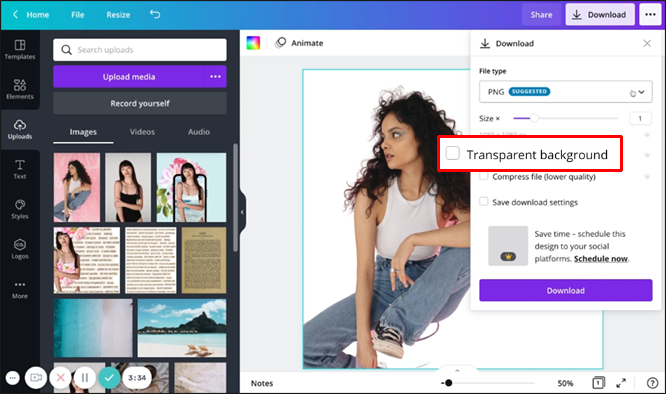
- '다운로드' 버튼을 클릭합니다.
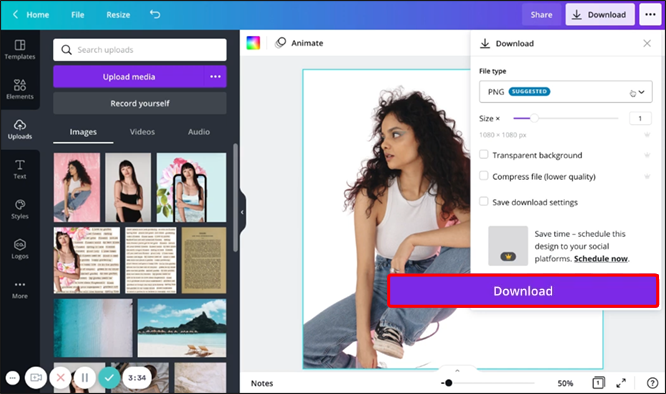
PNG 형식을 선택하지 않으면 배경이 투명하지 않습니다.
텍스트나 개체를 돋보이게 하기 위해 이미지에 투명한 배경을 제공하는 다른 방법이 있습니다.
- Canva에 이미지를 불러옵니다.
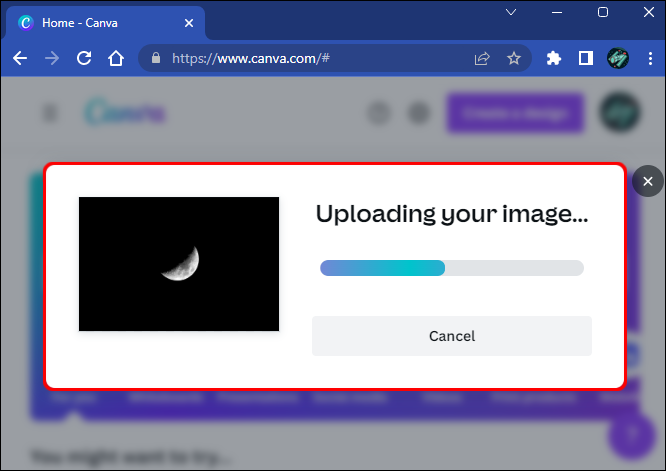
- 배경 이미지를 선택합니다.
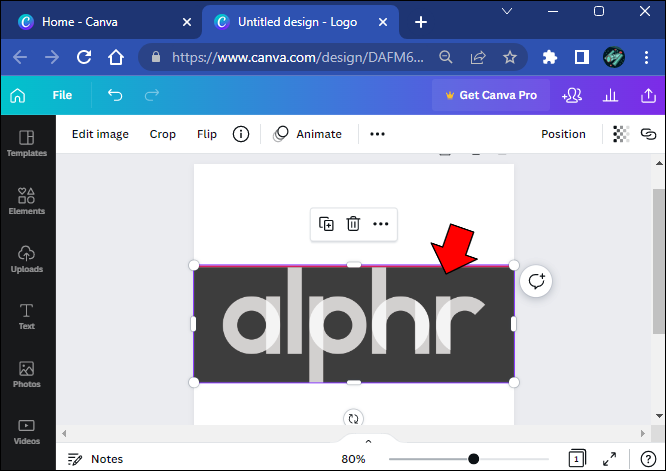
- 이미지 오른쪽 상단 모서리에 있는 바둑판 아이콘을 클릭합니다.
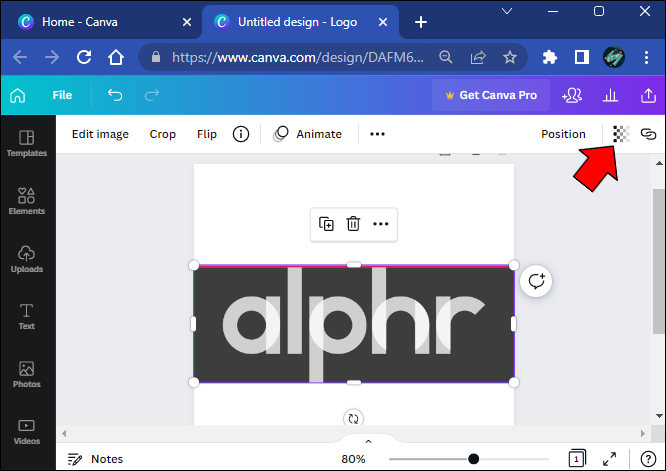
- 0에서 100 사이의 슬라이더를 조정합니다.
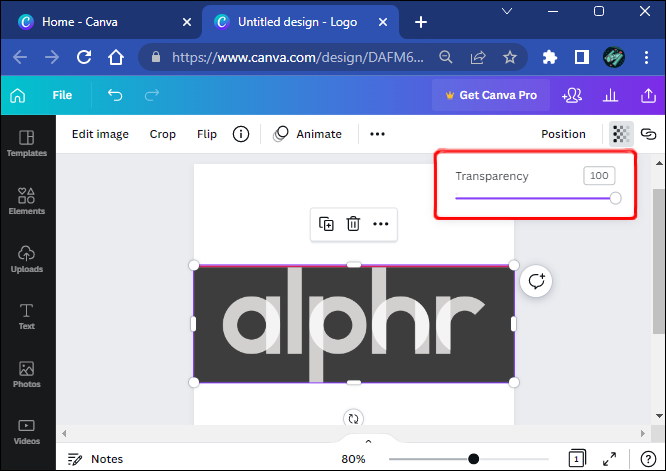
- '다운로드' 버튼을 누르십시오.
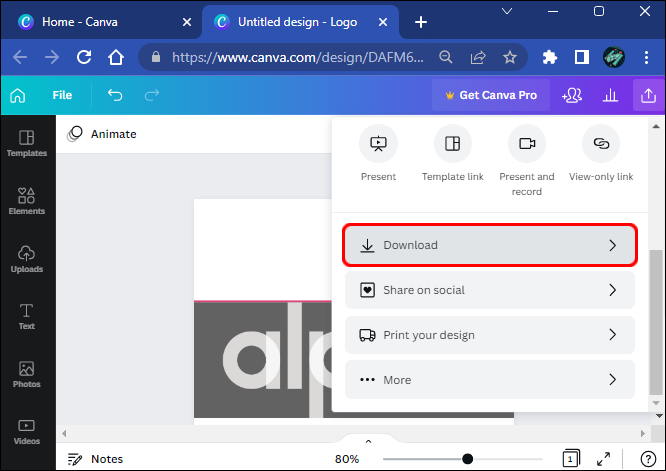
- PNG 형식을 선택합니다.
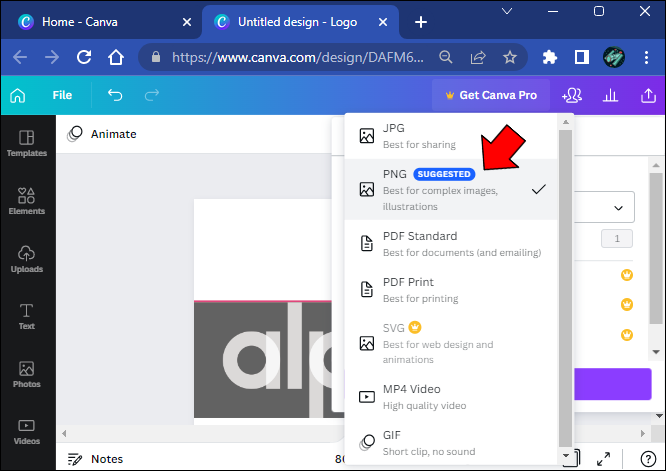
- '투명한 배경' 옵션을 체크합니다.
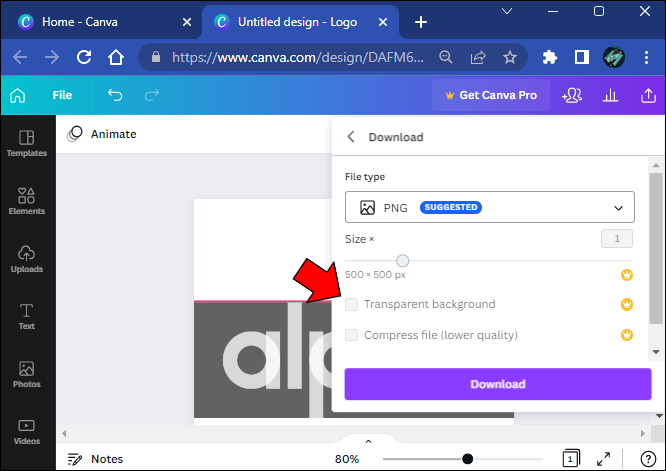
- 프로세스를 완료하려면 '다운로드'를 누르십시오.
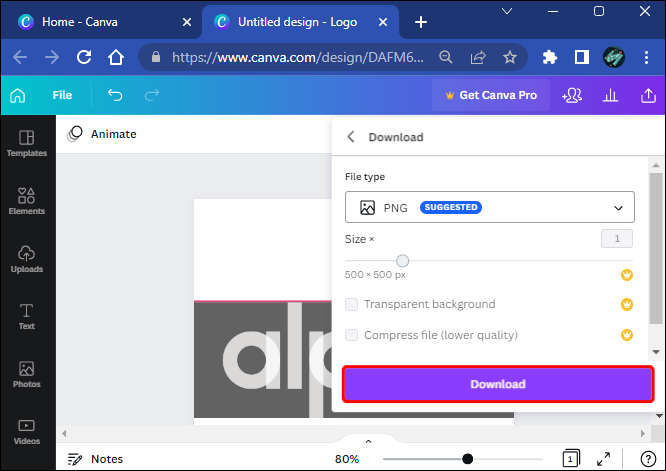
어도비 포토샵
Adobe Photoshop에서 사진의 배경을 제거하는 작업은 따라하기 매우 쉬운 5단계 프로세스입니다.
- 그림을 레이어 파일로 변환합니다.
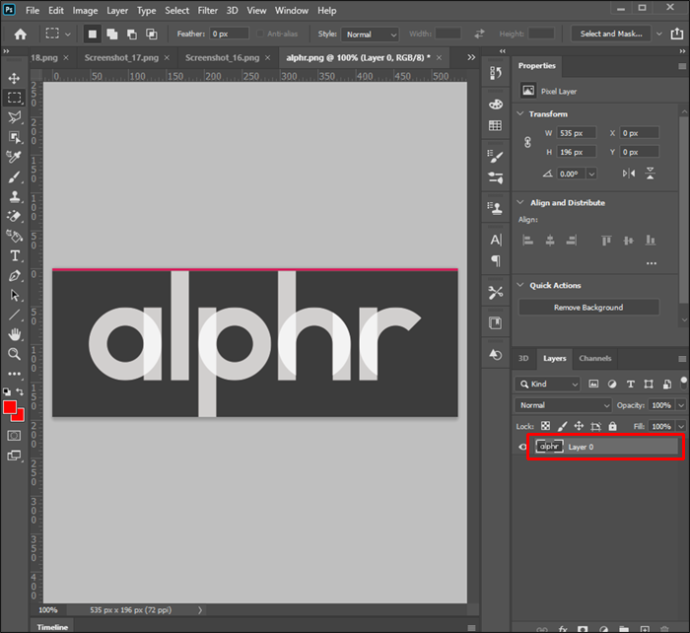
- 개체를 선택합니다.
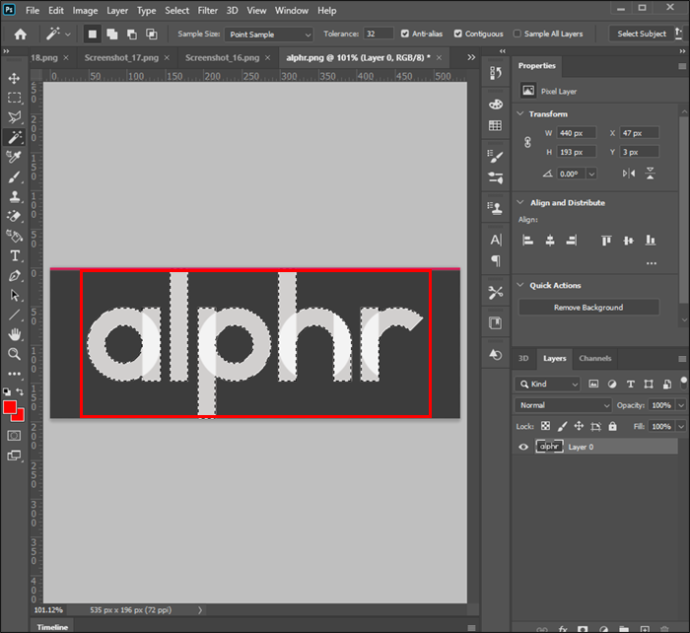
- 배경을 제거하십시오.
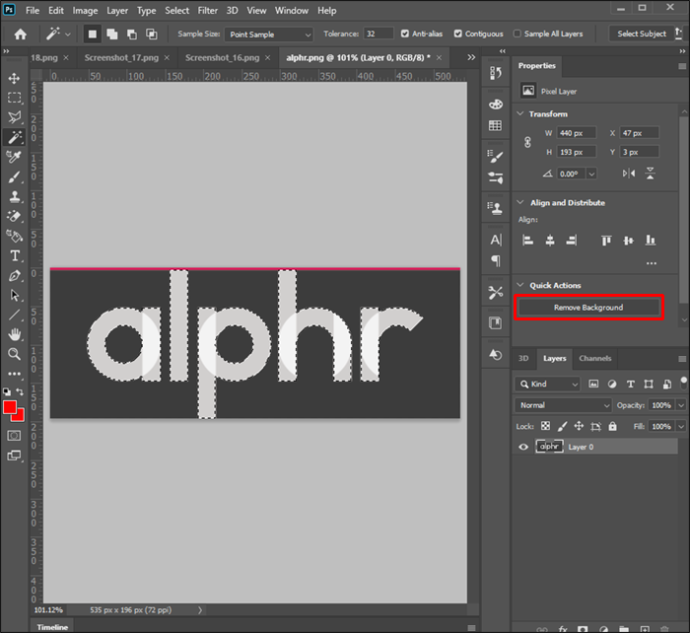
- 웹에서 사용할 수 있는 형식으로 저장하십시오.
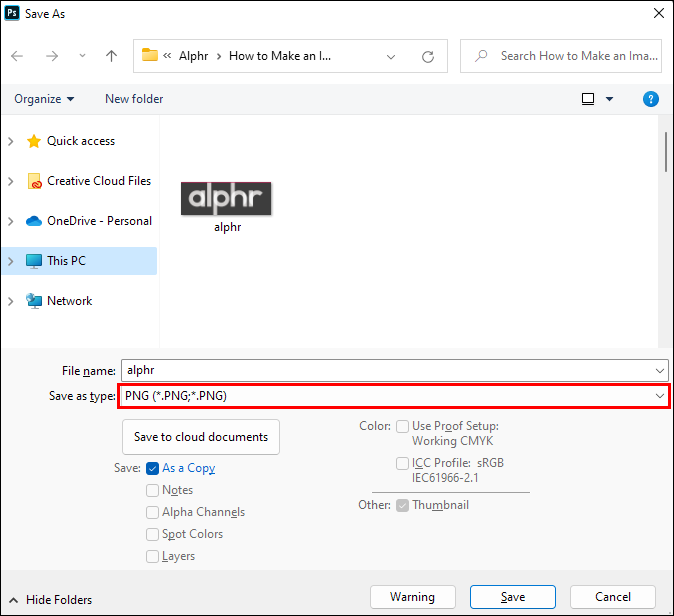
- 파일을 저장합니다.

프로세스의 단계는 다음과 같습니다.
- '창'으로 이동하여 '레이어' 패널을 불러옵니다.
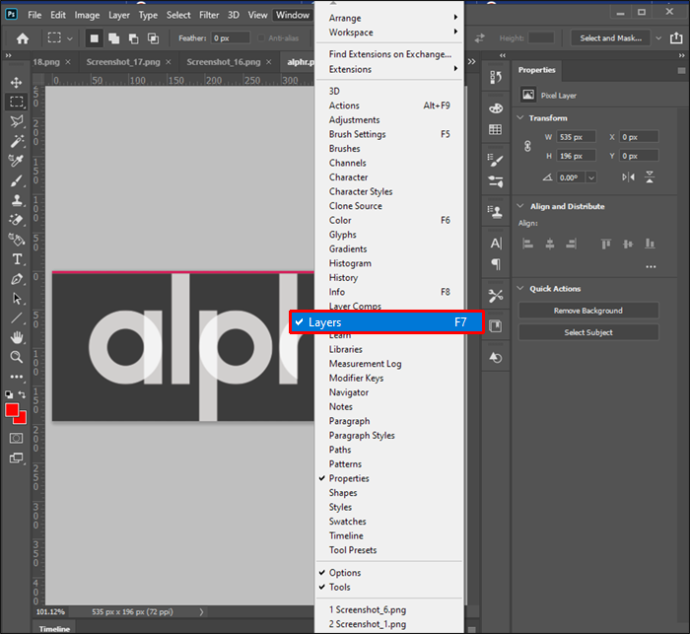
- '배경' 레이어를 더블 클릭합니다.
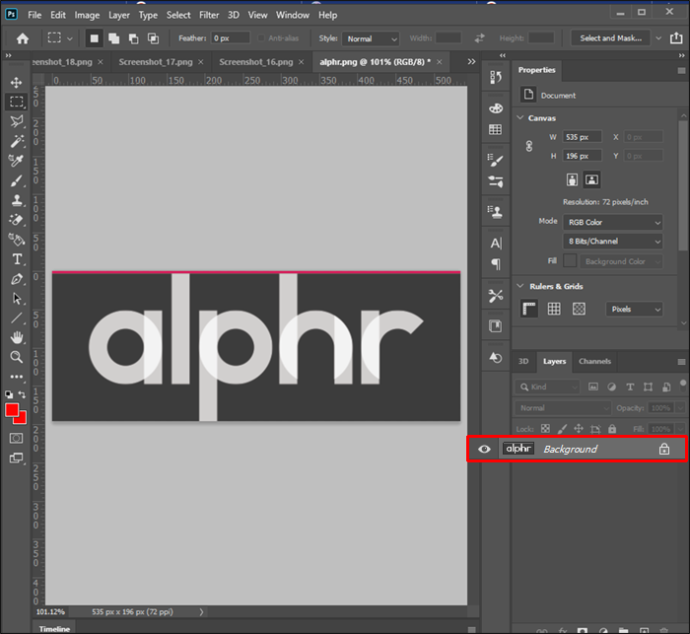
- 레이어 이름을 바꾸고 '확인'을 누르십시오.
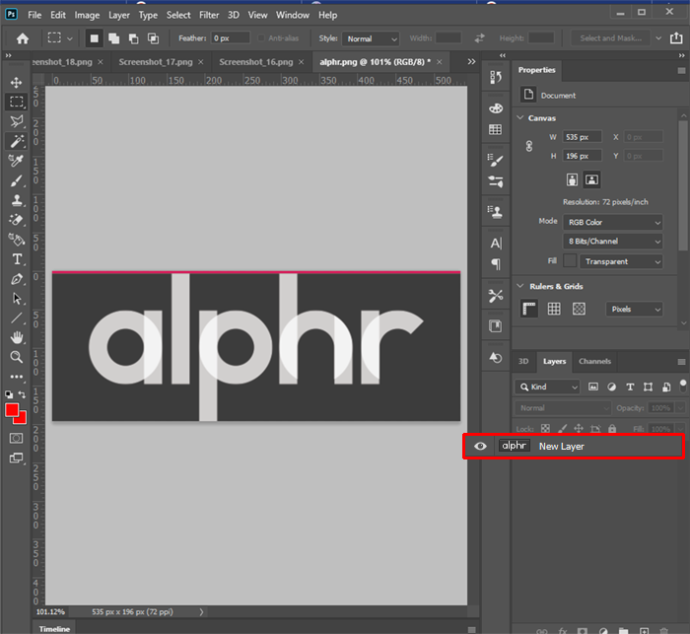
- '도구 모음'에서 'Magic Wand'를 사용합니다.
'Magic Wand' 도구는 Adobe Photoshop 알고리즘이 자체적으로 분리할 수 없는 까다로운 영역에 대해 더 많은 제어 기능을 제공합니다. 제품 이미지가 포함된 프로젝트에서 이를 사용하여 간격, 구멍 및 기타 사소한 배경 세부 사항을 명확하게 구분할 수 있습니다.
'Magic Wand'를 사용하여 전체 선택을 수동으로 수행하는 것도 가능하지만 경험과 꾸준한 손이 필요한 시간이 많이 걸리는 프로세스입니다.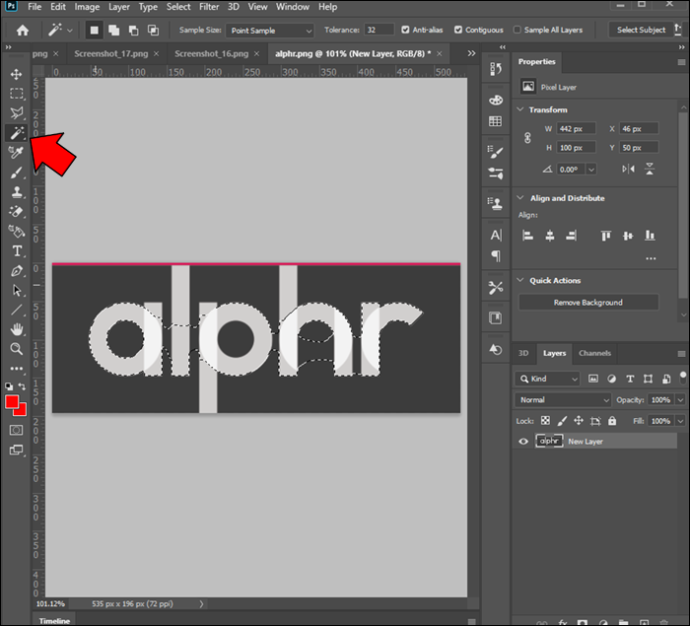
- '옵션' 막대에서 '피사체 선택'을 누르십시오.
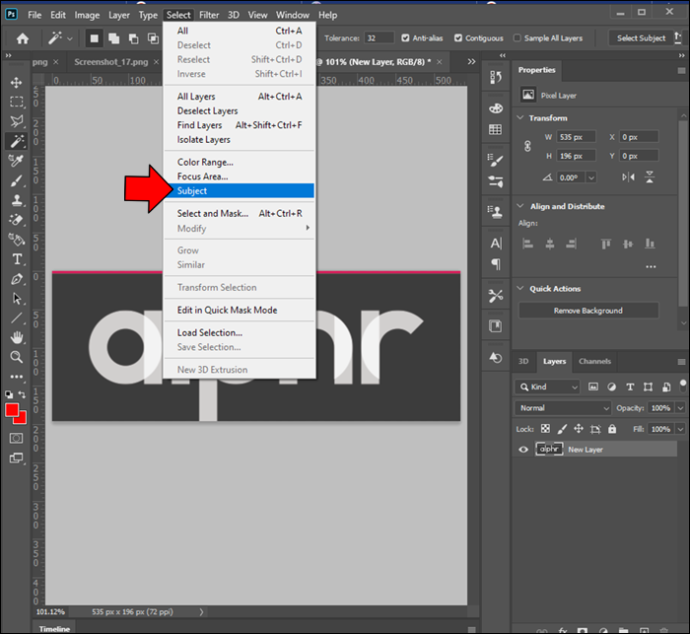
- 필요한 경우 'Magic Wand'로 더 많은 배경을 제거합니다.
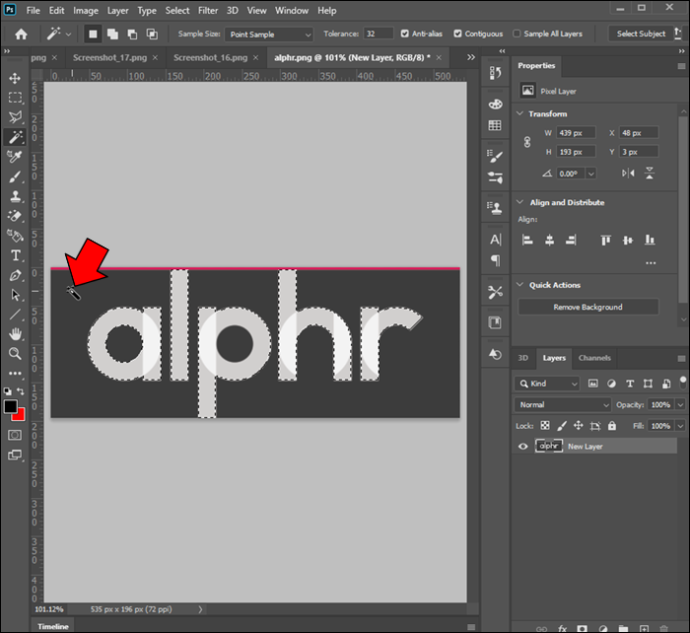
- 제품을 선택한 상태에서 'Shift+Ctrl+I' 또는 'Shift+Command+I'를 누릅니다.
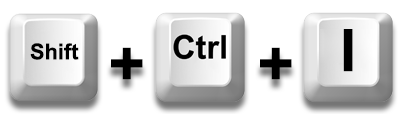
- 반전된 이미지의 배경을 삭제하려면 '삭제' 또는 '백스페이스'를 누르십시오.

- 'Ctrl+D' 또는 'Command+D'를 눌러 개체를 선택 취소합니다.
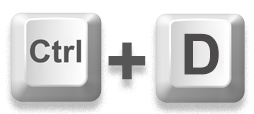
- 새 이미지를 PNG-24 형식으로 저장합니다.

개체 뒤에 체크 무늬의 흰색과 회색 배경이 보이면 성공한 것입니다. 이는 Adobe Photoshop에서 투명도를 나타냅니다.
배경이 투명한 파일을 저장하려고 할 때 파일을 원하는 형식으로 내보내기 전에 '투명도' 상자를 선택하는 것이 중요합니다.
제한 사항이 있습니다. 예를 들어 이 작업을 수행하고 8비트 파일이나 PNG-8 형식으로 내보낼 수 없습니다.
Adobe Photoshop 버전에 따라 'Magic Wand', 'Lasso' 또는 'Quick Mask' 도구를 사용하여 배경 및 개체를 선택할 수 있습니다.
구글슬라이드
대부분의 작업을 온라인에서 수행하는 경우 때때로 Google 프레젠테이션을 사용하고 있을 가능성이 있습니다. 이 다재다능한 도구를 사용하면 멋진 프레젠테이션을 만들고 이미지를 약간 조정할 수도 있습니다.
시간을 절약하고 타사 그래픽 디자인 편집기를 사용하지 않으려는 경우 훌륭한 옵션입니다.
이미지를 투명하게 만드는 것은 생각보다 쉽습니다.
- 이미지 로드 구글슬라이드 .
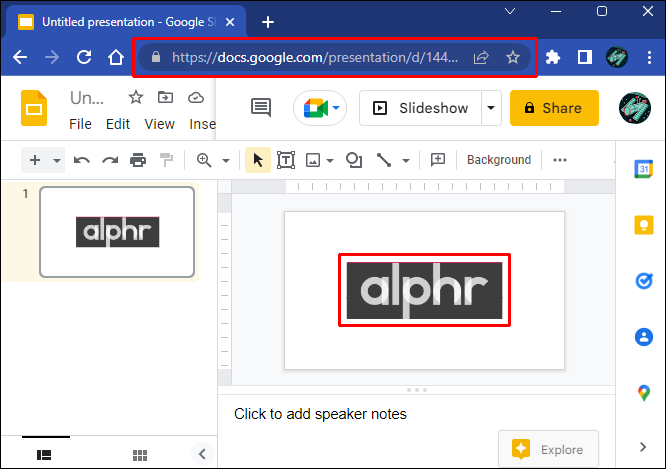
- 그림을 마우스 오른쪽 버튼으로 클릭하고 '포맷 옵션'을 선택합니다.
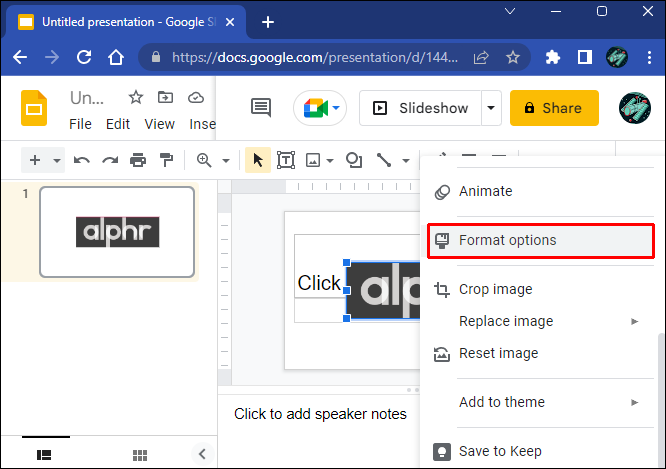
- 새 창에서 '조정' 옵션을 클릭합니다.
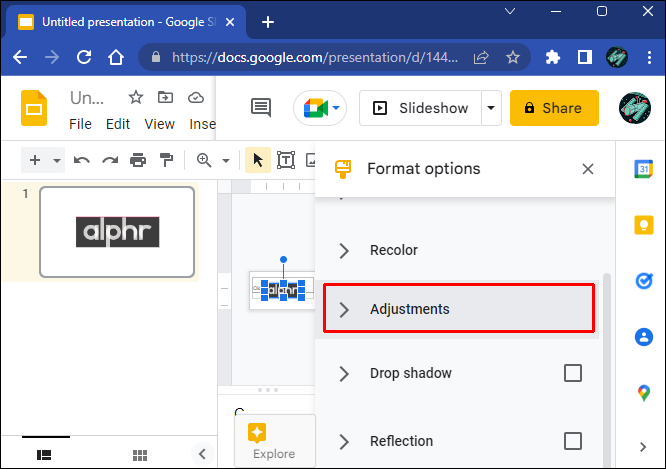
- 만족할 때까지 '투명도' 슬라이더를 조정합니다.
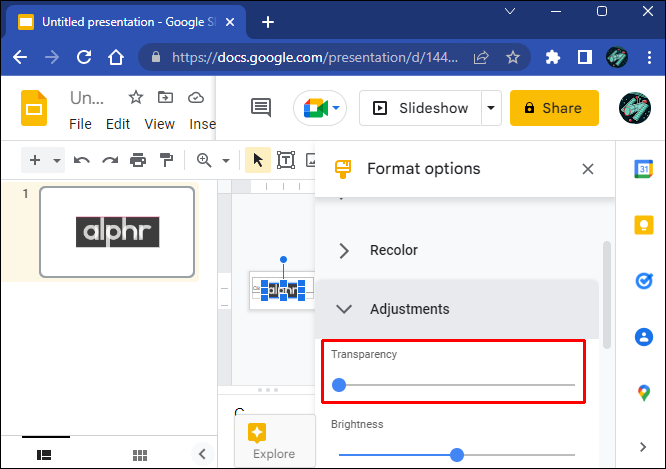
- 슬라이드 작업을 계속하십시오.
Google 프레젠테이션에는 사진 편집 기능이 제한되어 있습니다. 따라서 타사 편집기 없이는 배경을 투명하게 만들거나 제거할 수 없습니다.
트위터에서 모든 것을 비교하는 방법
Google Slides는 전용 그래픽 편집 소프트웨어와 같은 이미지 레이어를 고려하지 않기 때문에 배경만 사라지게 할 수 없습니다. 따라서 투명도 설정은 전체 이미지에 적용됩니다.
다행히 고급 사용자 지정 작업에 사용할 수 있는 무료 및 유료 편집 도구가 많이 있습니다.
구글 문서
구글 문서 사진 편집 기능이 제한된 또 다른 클라우드 기반 애플리케이션입니다. 이미지 투명도 조정이 가능하며 매우 간단한 프로세스가 필요합니다.
- 계정으로 앱에 로그인합니다.
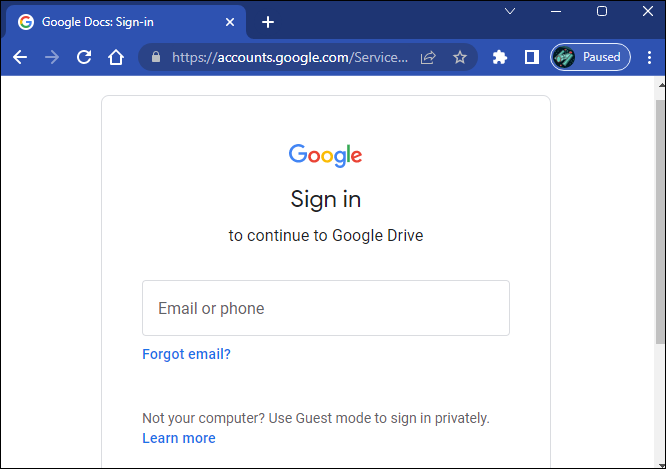
- 그림이 삽입된 문서를 선택하거나 새 문서를 만듭니다.
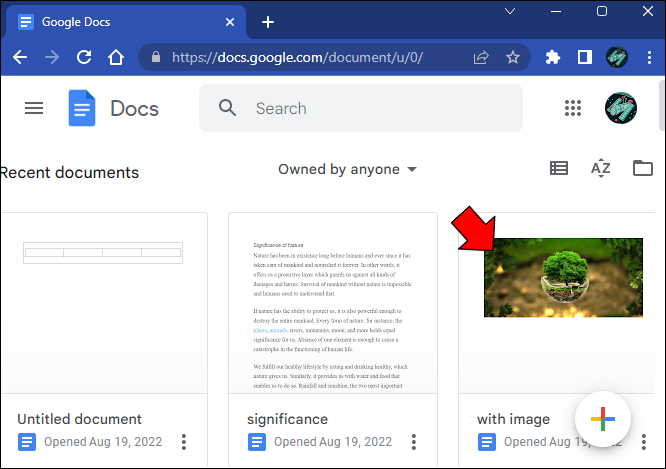
- 변경하려는 사진을 선택합니다.
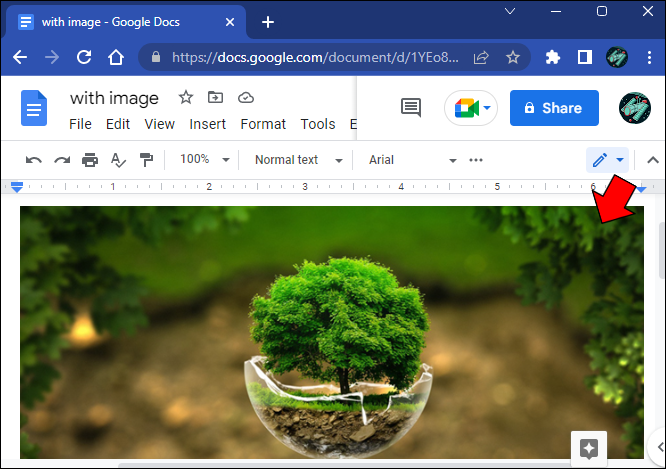
- '도구 모음' 섹션에서 '이미지' 버튼을 클릭합니다.
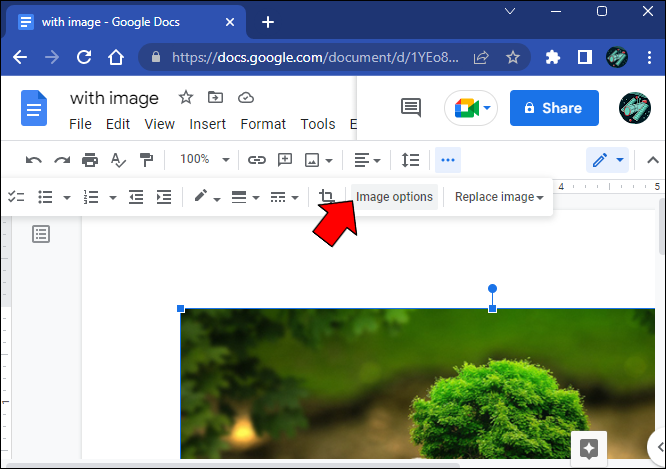
- '조정' 탭으로 이동합니다.
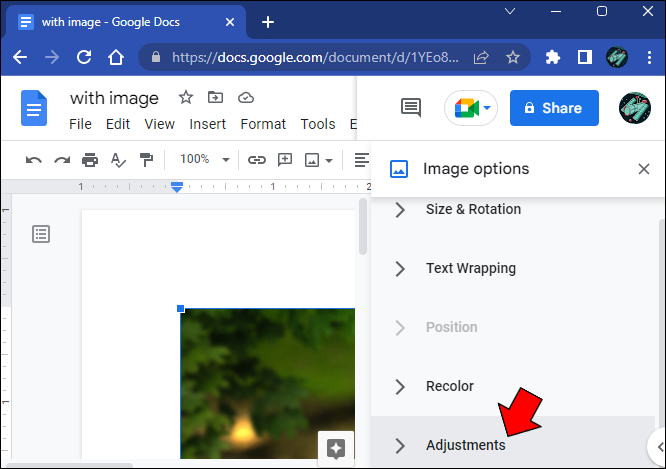
- 원하는 결과를 얻을 때까지 '투명도' 슬라이더 도구를 사용하십시오.
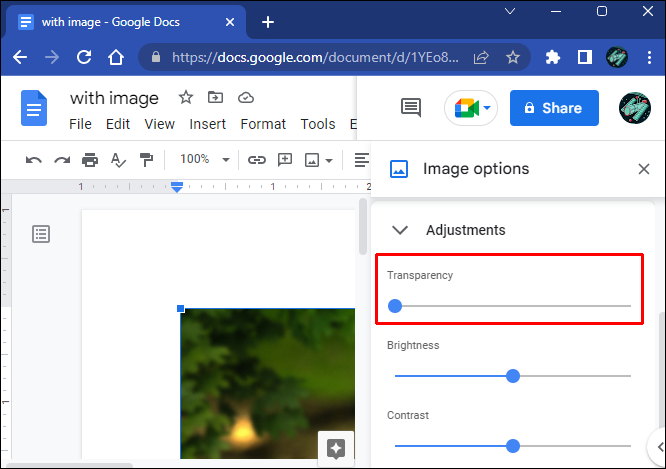
Google Docs와 Google Slides는 이미지 투명도 편집 기능이 매우 유사합니다. 하나의 앱을 사용하는 방법을 배우면 다른 앱을 빠르게 마스터하는 데 도움이 됩니다.
그러나 모든 투명도 섹션이 전체 이미지에 영향을 미치므로 둘 다 이미지 배경 수정을 지원하지 않습니다.
단어
하지만 단어 Google 문서도구와 유사한 기능을 제공하며 사진 편집 기능이 더 정교합니다.
Adobe Photoshop 및 유사한 편집기와 동등하지 않더라도 이미지 배경 수정을 상당히 잘 처리할 수 있습니다.
Word는 자홍색으로 그림 배경을 채우려고 시도하여 이 작업을 수행합니다. 그런 다음 채워진 배경으로 수행할 작업을 선택할 수 있습니다.
그러나 자동 감지 기능이 항상 작동하는 것은 아니며 직접 접근해야 할 수도 있습니다.
잘 정의된 개체가 있는 이미지를 사용하면 Word 알고리즘이 주제와 배경을 분리하는 데 도움이 될 수 있습니다.
Word에서 배경을 제거하기 위해 수행해야 할 작업은 다음과 같습니다.
- 문서에서 조정하려는 이미지를 선택합니다.
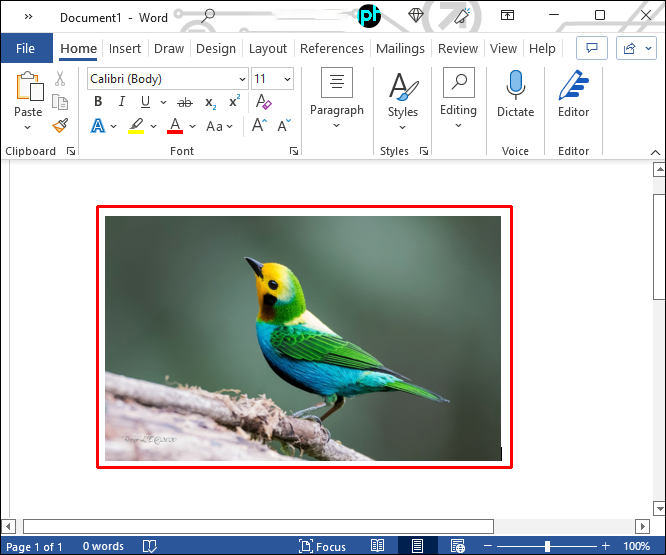
- '포맷' 탭으로 이동합니다.
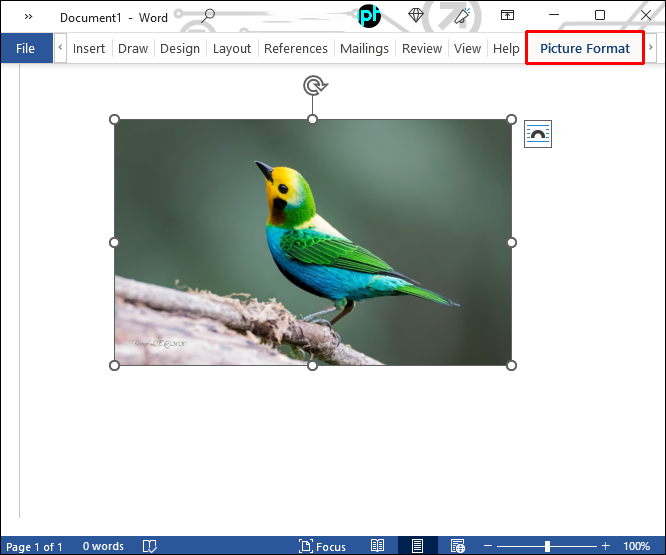
- '배경 제거' 옵션을 클릭합니다.
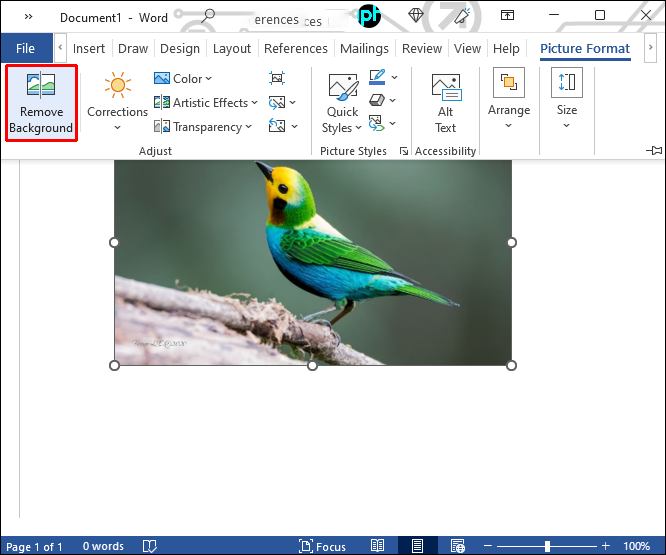
- '배경 제거' 탭으로 이동합니다.
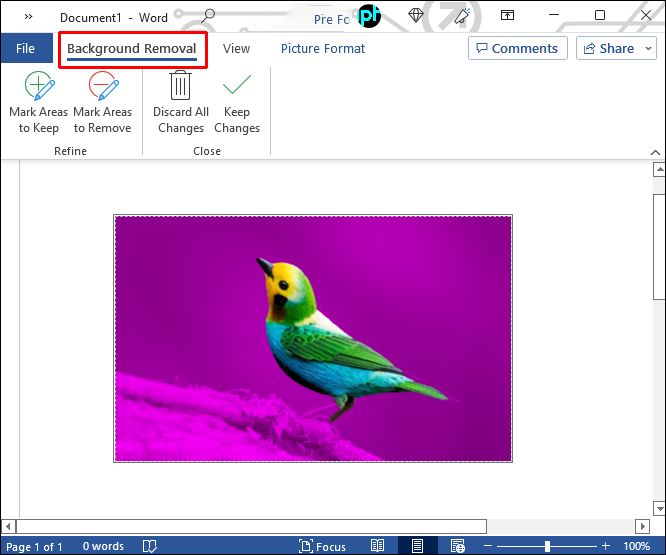
- '유지할 영역 표시' 및 '제거할 영역 표시' 도구를 사용하여 이미지를 조정합니다.
이러한 도구는 배경을 채울 때 앱의 실수를 수정하는 데 도움이 됩니다. 이 도구는 사용하기 쉽고 특정 영역을 강조 표시할 수 있는 펜 그리기 도구와 유사하게 작동합니다.
선택한 후 제거하려는 영역이 자홍색으로 바뀌면 제대로 하고 있는 것입니다. 원래 색상으로 되돌려야 하므로 유지하려는 영역에는 그 반대가 적용됩니다.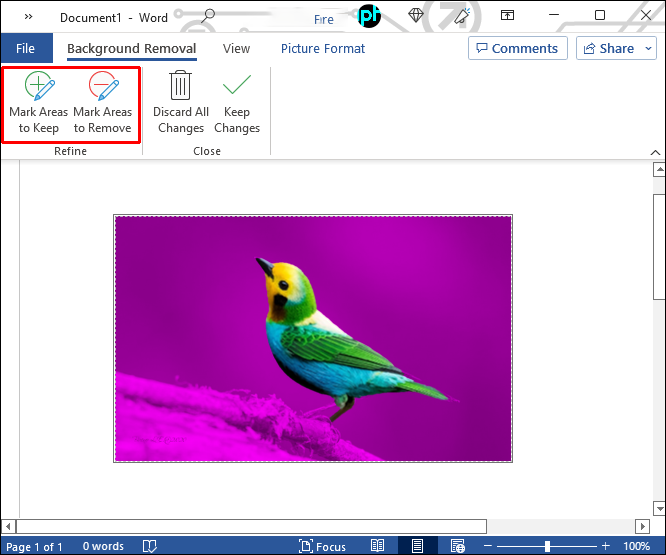
- '변경 사항 유지' 버튼을 클릭합니다.
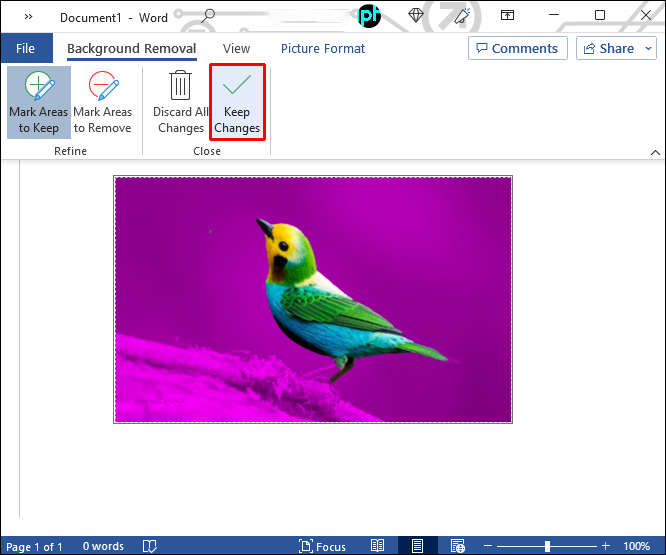
타사 편집기를 먼저 거치지 않고 Word 문서에서 작업할 때 이미지 배경을 제거하려는 경우 사용할 수 있는 꽤 괜찮은 기능입니다.
그러나 Word에는 투명도 슬라이더가 없으며 레이어 이미지에서도 작동하지 않습니다. 따라서 배경을 제거할 수는 있지만 투명하게 만들 수는 없습니다.
자주하는 질문
Microsoft PowerPoint에서 이미지 배경을 제거할 수 있습니까?
PowerPoint는 다양한 이미지 사용자 지정을 허용하지만 배경 제거 또는 투명도는 포함되지 않습니다. Word와 마찬가지로 PowerPoint에서는 사용자가 전체 그림 불투명도를 변경하고 윤곽선을 제거하여 문서에 더 매끄럽게 혼합되도록 할 수 있습니다.
배경 조작은 우수한 편집을 위한 관문 기술입니다.
이미지를 가지고 놀면서 놀라운 콘텐츠를 만들고 싶다면 이미지 배경을 조정하는 것이 마스터해야 할 첫 번째 기술 중 하나입니다.
배경 제거, 색상 변경, 투명도 조정 등 가장 좋은 방법은 전용 이미지 편집 도구를 사용하는 것입니다.
다른 소프트웨어, 특히 문서 작성에 중점을 둔 앱에는 배경을 대규모로 조작하는 데 필요한 도구와 기능이 거의 없습니다.
윈도우 이동성 센터 다운로드
복잡하고 기본적인 배경 투명도 및 제거 프로젝트에 어떤 소프트웨어를 선호하십니까? 이 분야에 대한 지식이 부족한 사람에게 추천할 수 있는 무료 온라인 도구는 무엇입니까? 의견 섹션에 알려주십시오.









